レポートのテキストボックスのプロパティには、Excelのようにフォントサイズをコントロールする項目は見当たりませんので、次のようにしてコントロールします。
レポートのテキストボックスのサイズを調べ、そこに表示する文字列の基準フォントでの必要なサイズと比較してテキストボックスに収まるかどうかをチェックします。
収まらない場合、フォントサイズを1段階づつ小さくしてテキストボックスに収まるフォントサイズを割り出します。
具体的には、まず、次の画像のようにレポートをデザインビューで開いてください。
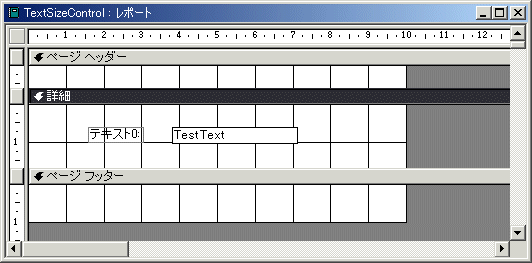
次に、詳細のグレーの帯の部分(ページヘッダーやページフッターではない)で右クリックすると次のようなポップアップメニュー(Access2000の場合)が表示されますので、プロパティ(P)をクリックしてください。
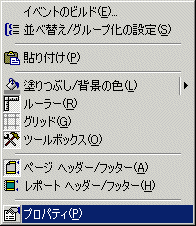
次のような画面が表示されますので、フォーマット時にマウスを移動します。
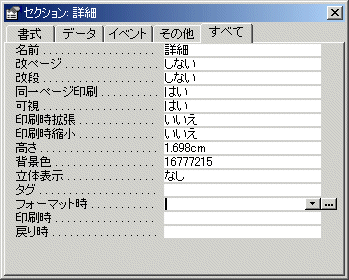
右側にボタンが2つ表示されていますので、その中の右側のボタンをクリックします。
ビルダの選択の画面が表示されますので、コードビルダを選択して[OK]します。
次のようなコードを入力する画面が表示されます。
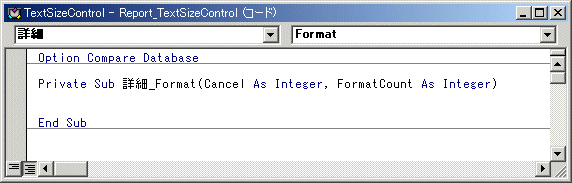
そこに、以下のコードを入力してください。
Private Sub 詳細_Format(Cancel As Integer, FormatCount As Integer)
'テキストボックスの幅に合わせてテキストのフォントサイズをコントロールする。
Dim strTxt As String
Dim i As Integer
Dim lngBoxSize As Long
Dim lngTxtSize As Long
Me.FontSize = 10
Me.[テキスト0].FontSize = 10
strTxt = Me.[テキスト0].Text
i = Me.[テキスト0].FontSize
lngBoxSize = Me.[テキスト0].Width
lngTxtSize = Me.TextWidth(strTxt)
Do While lngBoxSize < lngTxtSize
Me.[テキスト0].FontSize = i - 1
Me.FontSize = i - 1
lngTxtSize = Me.TextWidth(strTxt)
i = i - 1
Loop
End Sub
次のようになればOKです。
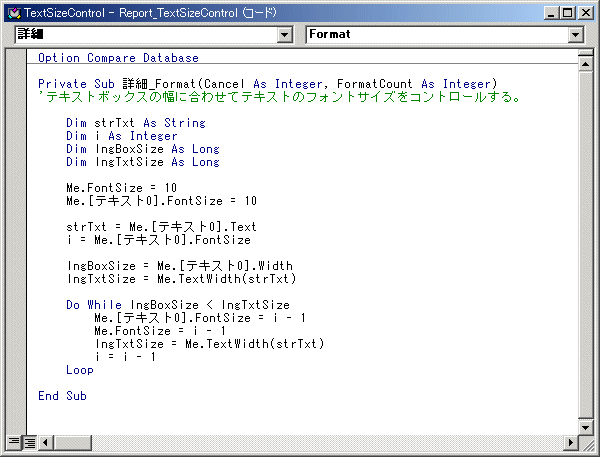
コードの中でMe.[テキスト0]の部分は、レポートのテキストボックスの名前ですから適宜変更してください。
|